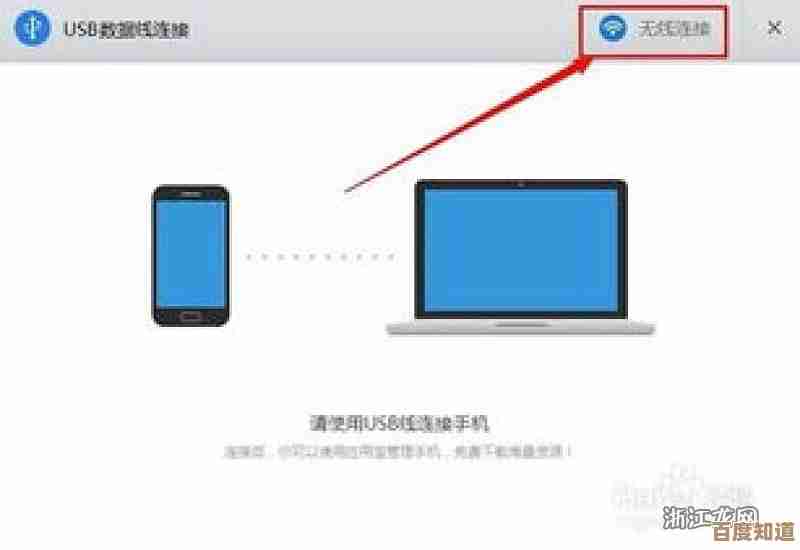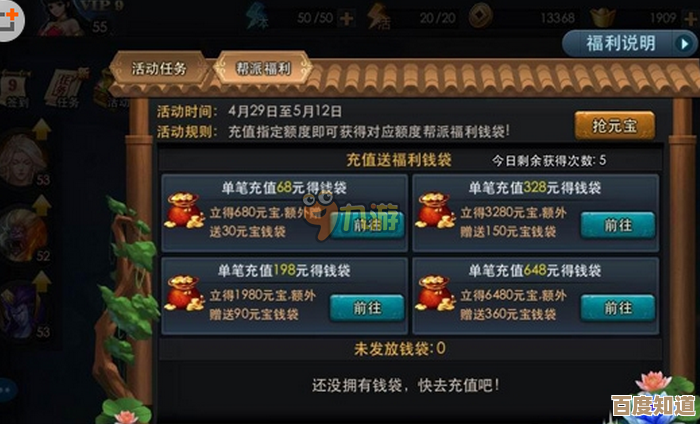零基础入门Java编程:详细图文解析JDK安装步骤及环境配置技巧
- 问答
- 2025-10-25 05:26:56
- 6
哎呀,说起来 Java 这玩意儿,真是让人又爱又恨,记得我第一次装 JDK 的时候,那叫一个手忙脚乱,差点没把电脑给折腾坏,不过别担心,今天咱们就一步一步来,我尽量把那些弯弯绕绕都捋清楚,顺便加点我自己的“血泪史”,让你少走点弯路。
你得去下载 JDK,别慌,不是让你满世界乱找,直接搜“Oracle JDK download”就行,或者,如果你像我一样有点偷懒,也可以试试 OpenJDK,反正初学嘛,差别不大,不过我得提醒你,Oracle 的网站有时候会让人有点晕,页面设计得花里胡哨的,按钮藏得跟捉迷藏似的,你可能会看到一堆版本号,比如什么 JDK 21、17 之类的,选个长期支持的版本就好,别追新,新版本可能有点…嗯,脾气不太好。
下载完了?好,接下来是安装,双击那个安装包,Windows 用户可能会弹出一个用户账户控制的窗口,点“是”就行,安装向导会跳出来,一路“下一步”通常没问题,但这里有个小坑:安装路径,默认路径一般是 C 盘,但如果你 C 盘空间紧张,可以换个地方,不过我得说,有一次我手贱改到了 D 盘一个带空格的文件夹里,结果后来配置环境变量时,命令行死活认不出来,气得我差点砸键盘,所以啊,路径尽量简单点,别整那些花里胡哨的符号或空格。
安装完成之后,重头戏来了:环境变量配置,这可是很多新手栽跟头的地方,打开系统设置,找“环境变量”… 等等,我是不是忘了说,你得先右键“此电脑”选“属性”?哦对,Windows 10 或 11 可能稍微不一样,但大体类似,在系统变量里,找到 Path,然后编辑,新建一个条目,把 JDK 的 bin 文件夹路径加进去,如果你的 JDK 装在 C:\Program Files\Java\jdk-21\bin,那就把这个路径粘贴进去,别忘了点“确定”保存,不然就白忙活了。
还有个小步骤:设置 JAVA_HOME,这个变量很多工具会用到,所以最好也设上,在系统变量里新建一个变量名 JAVA_HOME,变量值就是 JDK 的安装路径,不带 bin 文件夹,C:\Program Files\Java\jdk-21,设好了?好,现在打开命令提示符,输入 java -version,如果蹦出来一行版本信息,恭喜你,基本搞定了!但要是说“不是内部或外部命令”,那八成是 Path 没设对,回去检查检查吧。
哦对了,有时候即使设对了,命令提示符可能还是没反应,这时候试试重启命令行,或者… 干脆重启电脑?虽然听起来有点蠢,但真管用,我记得有一次,我折腾了半天,最后发现是命令行窗口没刷新,关掉重开就好了,真是让人哭笑不得。
随便写个 Hello World 测试一下,用记事本创建一个 Test.java 文件,写几行代码,保存,然后在命令行里编译运行,如果屏幕上跳出“Hello, World!”,那你就可以松口气了,万一出错了,别慌,检查一下文件名和类名是不是一致,Java 对大小写可敏感了,我曾经把 main 写成 Main,debug 了半小时才反应过来,简直想给自己一巴掌。
JDK 安装和环境配置就这么点事儿,但细节决定成败,多试几次,熟能生巧,希望你能顺利过关,开始你的编程之旅!如果卡住了,深呼吸,喝杯咖啡,再回来看看——编程嘛,本来就是一场和电脑的拉锯战。

本文由芮以莲于2025-10-25发表在笙亿网络策划,如有疑问,请联系我们。
本文链接:http://www.haoid.cn/wenda/43041.html
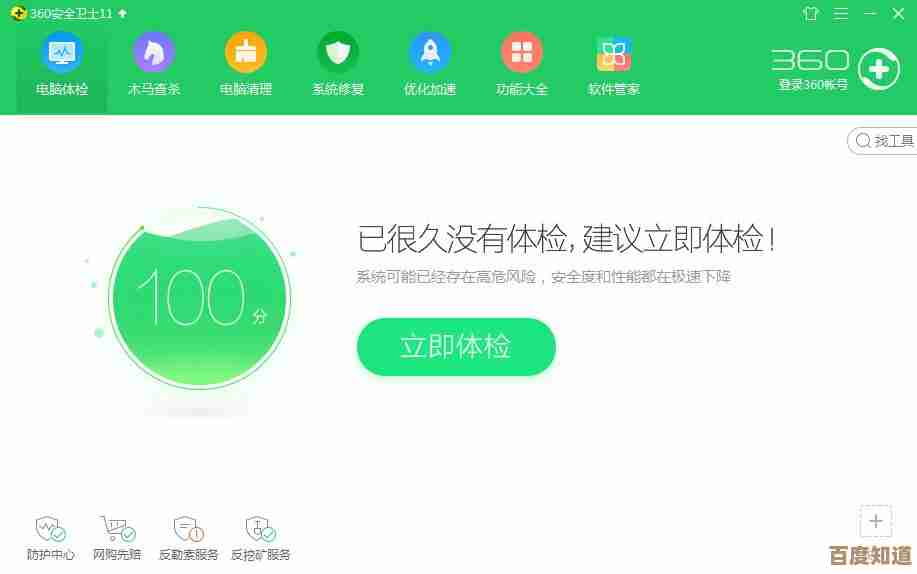

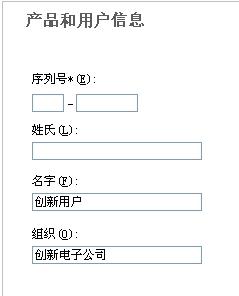


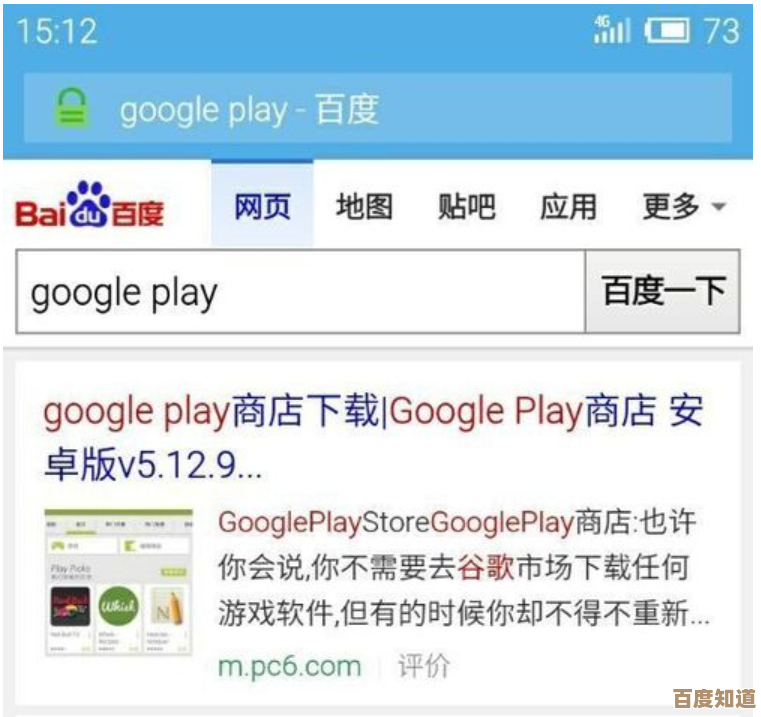
![[asda]超市线上购物全新升级,打造便捷省心又实惠的消费新体验](http://www.haoid.cn/zb_users/upload/2025/10/20251025162839176138091969092.jpg)